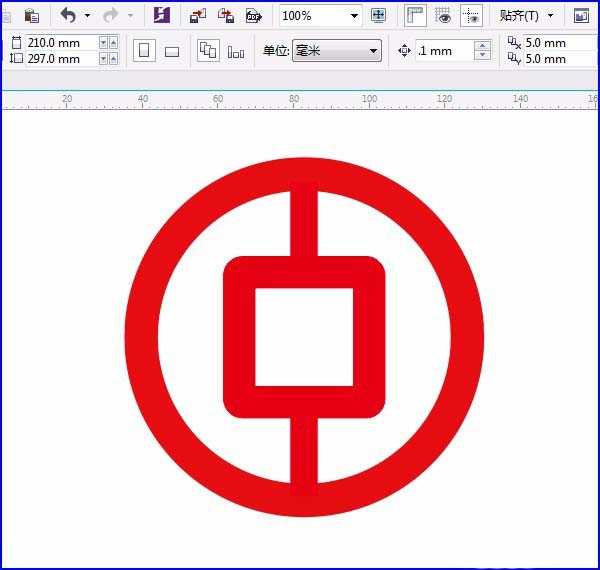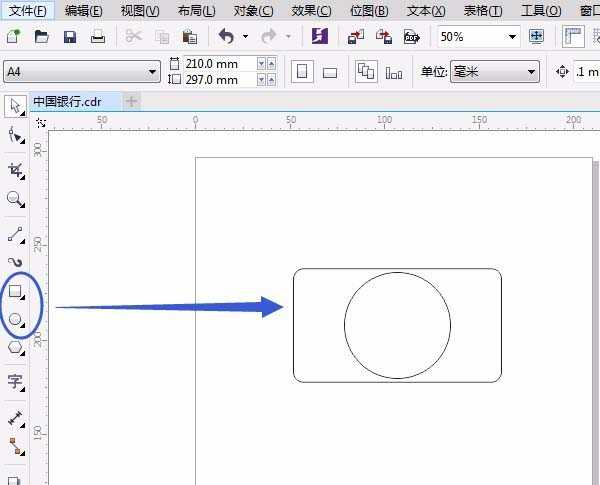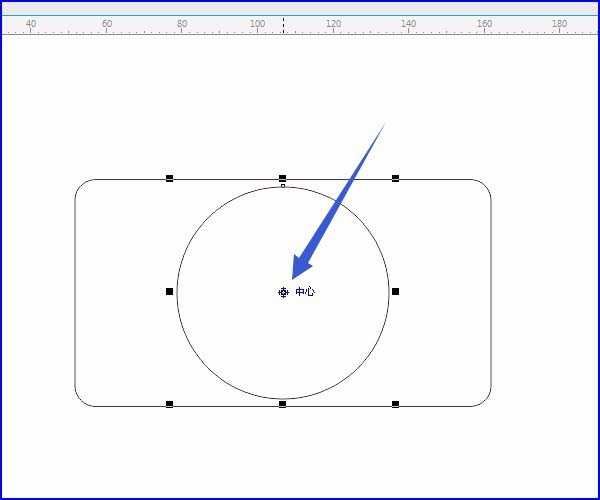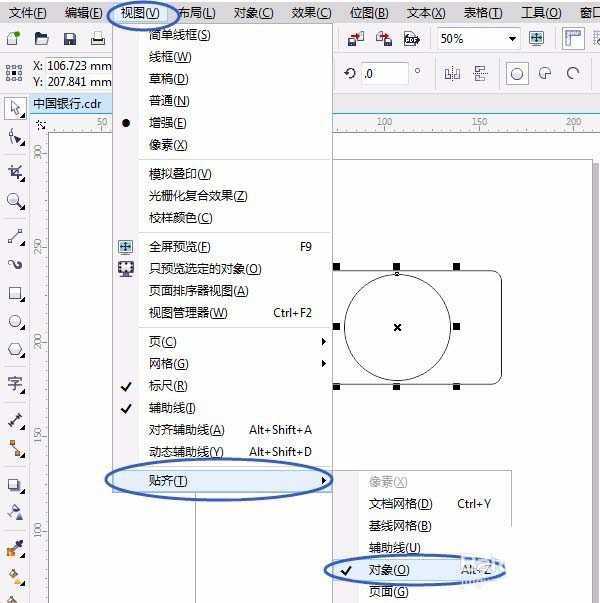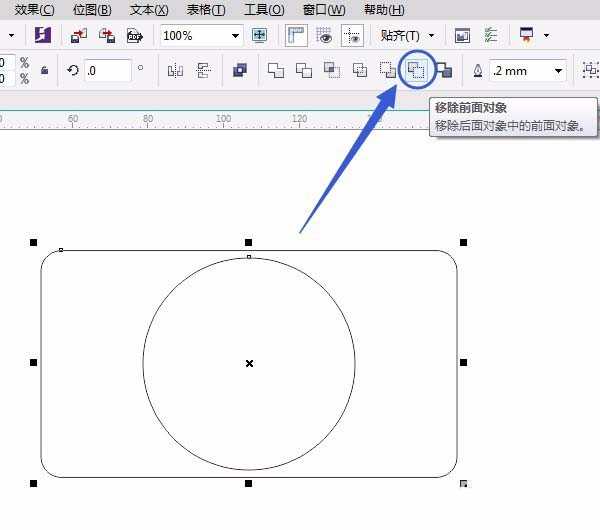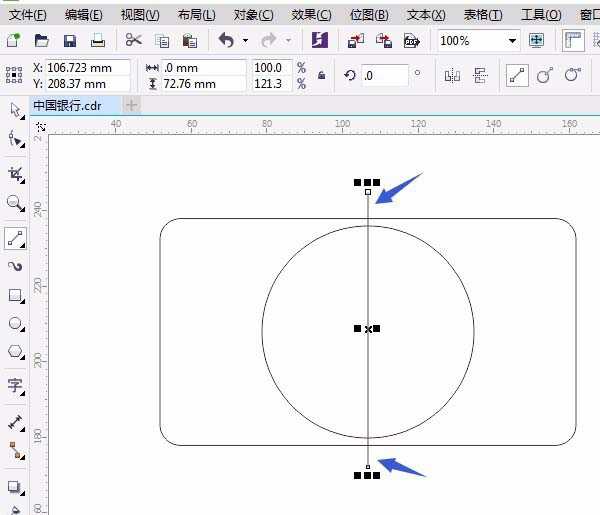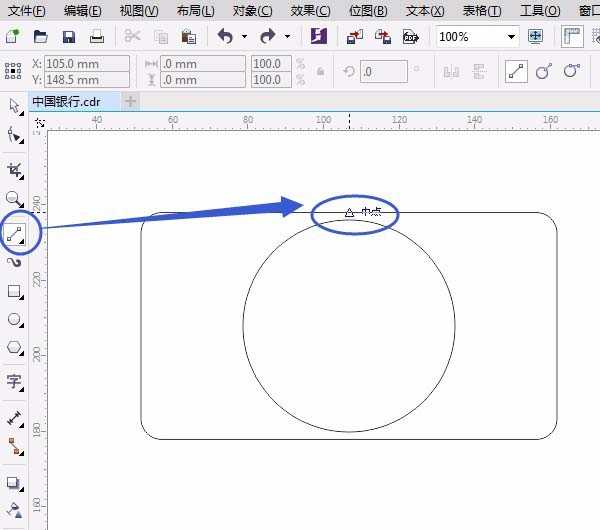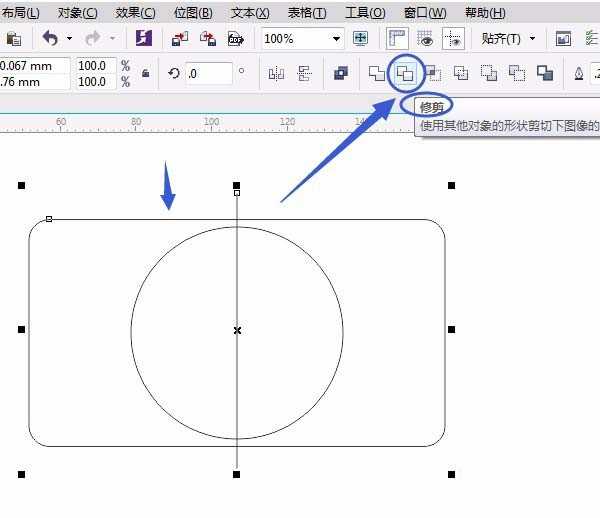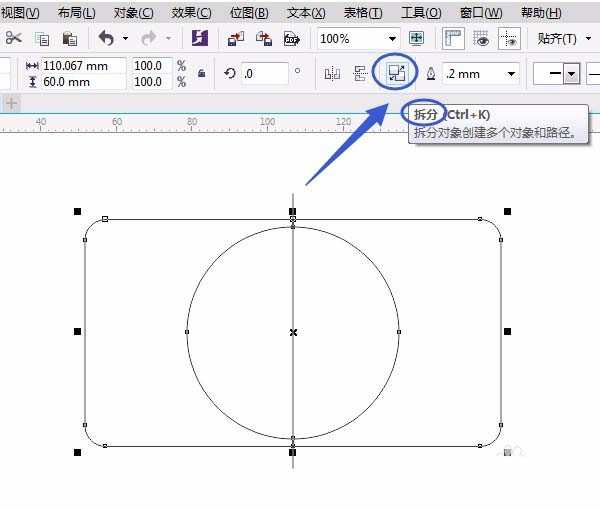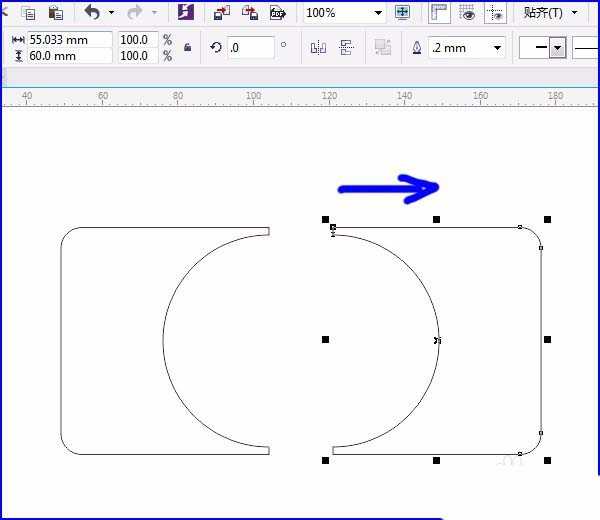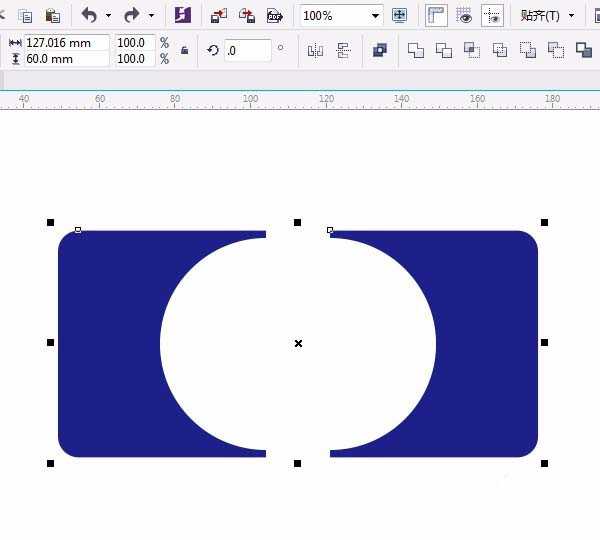cdr中设计矢量logo很方便,今天我们就来看看cdr设计中国银行和惠普电脑logo的教程。
- 软件名称:
- CorelDRAW X8 64位 简体中文安装免费版(附序列号)
- 软件大小:
- 547.9MB
- 更新时间:
- 2016-11-23立即下载
一、惠普电脑logo标志
1、用“矩形工具”画出一个矩形,用“形状工具”变圆角,用“椭圆形工具”按Ctrl键画一个正圆,如图:
2、单击“视图”菜单→贴齐→对象,快捷键:Alt+Z,把图形移动至中间位置(会显示“中心”两字),如图所示
3、按空格键切换成“选择工具”框选矩形和圆,单击“属性栏”中“移除前面对象”,如图:
4、用“2点线工具”从矩形中间画出线段,再拉长线段。
5、按空格键切换成“选择工具”框选所有对象,单击“属性栏”中“修剪”、“拆分”。
6、在图形外单击,取消所有选择,选定直线按Delete键删除,再选定一半图形按Ctrl键移动位置,单击右击填充蓝色。如图:
上一页12 下一页 阅读全文
标签:
cdr,惠普,logo
免责声明:本站文章均来自网站采集或用户投稿,网站不提供任何软件下载或自行开发的软件!
如有用户或公司发现本站内容信息存在侵权行为,请邮件告知! 858582#qq.com
暂无“cdr怎么画图标? cdr设计惠普和中行logo标志的教程”评论...
更新动态
2024年11月27日
2024年11月27日
- 凤飞飞《我们的主题曲》飞跃制作[正版原抓WAV+CUE]
- 刘嘉亮《亮情歌2》[WAV+CUE][1G]
- 红馆40·谭咏麟《歌者恋歌浓情30年演唱会》3CD[低速原抓WAV+CUE][1.8G]
- 刘纬武《睡眠宝宝竖琴童谣 吉卜力工作室 白噪音安抚》[320K/MP3][193.25MB]
- 【轻音乐】曼托凡尼乐团《精选辑》2CD.1998[FLAC+CUE整轨]
- 邝美云《心中有爱》1989年香港DMIJP版1MTO东芝首版[WAV+CUE]
- 群星《情叹-发烧女声DSD》天籁女声发烧碟[WAV+CUE]
- 刘纬武《睡眠宝宝竖琴童谣 吉卜力工作室 白噪音安抚》[FLAC/分轨][748.03MB]
- 理想混蛋《Origin Sessions》[320K/MP3][37.47MB]
- 公馆青少年《我其实一点都不酷》[320K/MP3][78.78MB]
- 群星《情叹-发烧男声DSD》最值得珍藏的完美男声[WAV+CUE]
- 群星《国韵飘香·贵妃醉酒HQCD黑胶王》2CD[WAV]
- 卫兰《DAUGHTER》【低速原抓WAV+CUE】
- 公馆青少年《我其实一点都不酷》[FLAC/分轨][398.22MB]
- ZWEI《迟暮的花 (Explicit)》[320K/MP3][57.16MB]